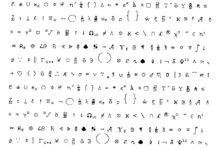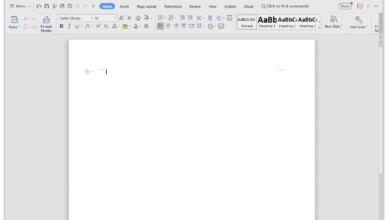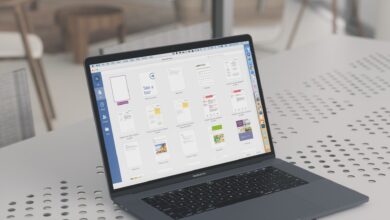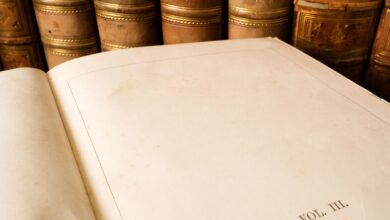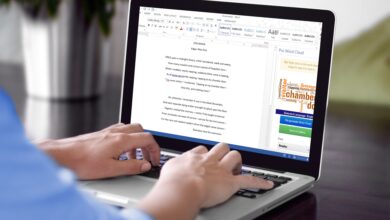Microsoft Word possède de nombreuses fonctionnalités qui permettent de formater les documents pour une lisibilité optimale. Ces caractéristiques comprennent des puces, des listes numérotées, des sauts de page, des marges, des colonnes, etc. Mais les choses peuvent se compliquer lorsqu’on essaie de donner à un document une apparence particulière. Pour voir comment Word structure le document, consultez les marques de formatage et les codes associés au texte. Il y a plusieurs façons de voir ces codes.
Les instructions de cet article s’appliquent à Word pour Microsoft 365, Word 2019, Word 2016 et Word 2013.
Contenu
Afficher temporairement les symboles de formatage
Visualisez le formatage que Word utilise dans un document pour en affiner l’aspect.
-
Pour révéler les symboles de formatage, allez au ruban et sélectionnez Accueil.
-
Dans le Paragraphe groupe, sélectionnez Afficher les symboles de formatage (l’icône ressemble à une marque de paragraphe).
-
Les symboles de formatage apparaissent dans le document et chaque symbole est représenté par une marque spécifique :
- Les espaces s’affichent sous forme de points.
- Les onglets sont indiqués par des flèches.
- La fin de chaque paragraphe est marquée par un signe de paragraphe.
- Les sauts de page s’affichent en pointillés.
-
Pour masquer les symboles de formatage, sélectionnez Afficher les symboles de formatage.
Afficher en permanence les symboles de formatage
Si vous trouvez que le fait d’avoir les symboles de formatage visibles facilite le travail avec Word et que vous souhaitez les avoir toujours visibles, voici comment :
-
Sur le ruban, sélectionnez Dossier.
-
Choisissez Options.
-
Dans le Options des mots dans la boîte de dialogue, sélectionnez Afficher.
-
Dans le Toujours afficher ces marques de formatage sur l’écran section, sélectionnez Afficher toutes les marques de formatage.
-
Sélectionnez OK pour enregistrer vos modifications.
Afficher le panneau de formatage Reveal
Pour plus d’informations sur le formatage d’un document Word, affichez le Révéler le formatage panel.
-
Presse Equipe+F1 sur le clavier pour afficher la Révéler le formatage panel.
-
Pour afficher des informations sur une partie du document, sélectionnez ce texte.
-
Dans le Révéler le formatage sélectionnez un lien pour obtenir des informations détaillées sur les éléments de formatage et pour apporter des modifications au formatage.
-
Pour fermer le panel, sélectionnez X.